SpringBoot for Mac 学习(一) 搭建环境
最近更换了电脑,所以,没有更新,更换电脑后,安装各种软件,外加数据库,过程艰辛无比啊!但是不得不承认的是,Mac确实适合开发,所以,原windows系统下的Springboot得重新写了
其实,使用mac系统下的idea搭建springboot更加简单
(一)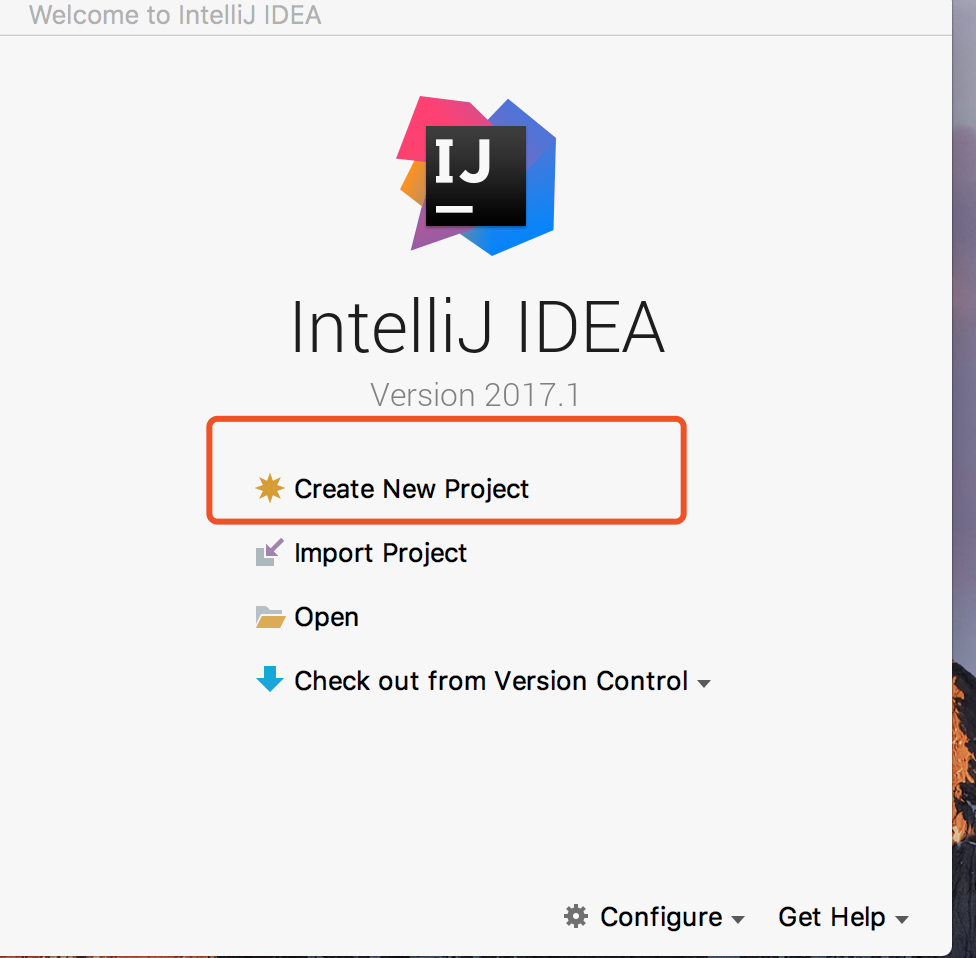 (二)
(二)
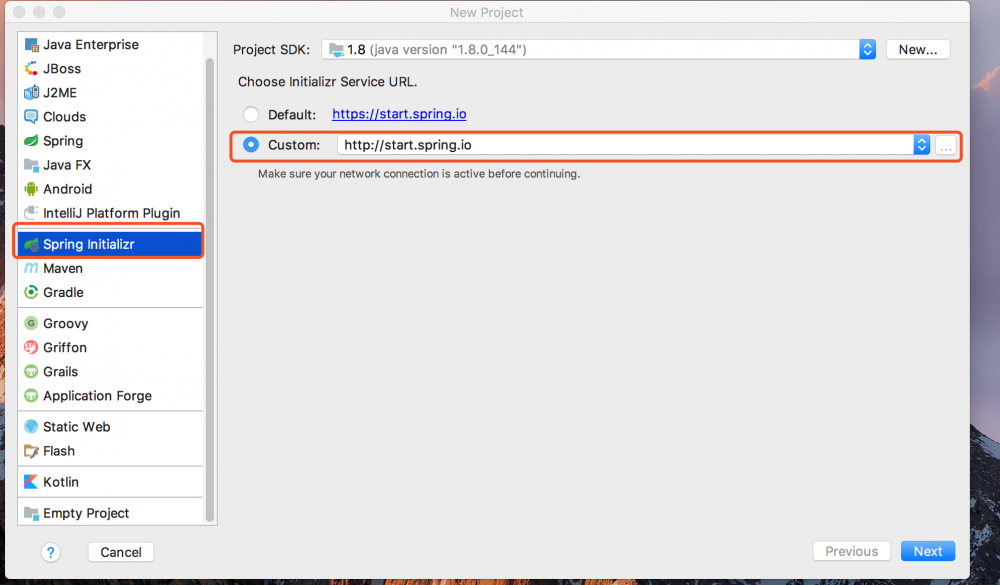
注意::warning:有可能会出现错误,多实验几次就好了,具体原因,可能是网络问题。我当时重复了4次才过。
(三)修改项目名称
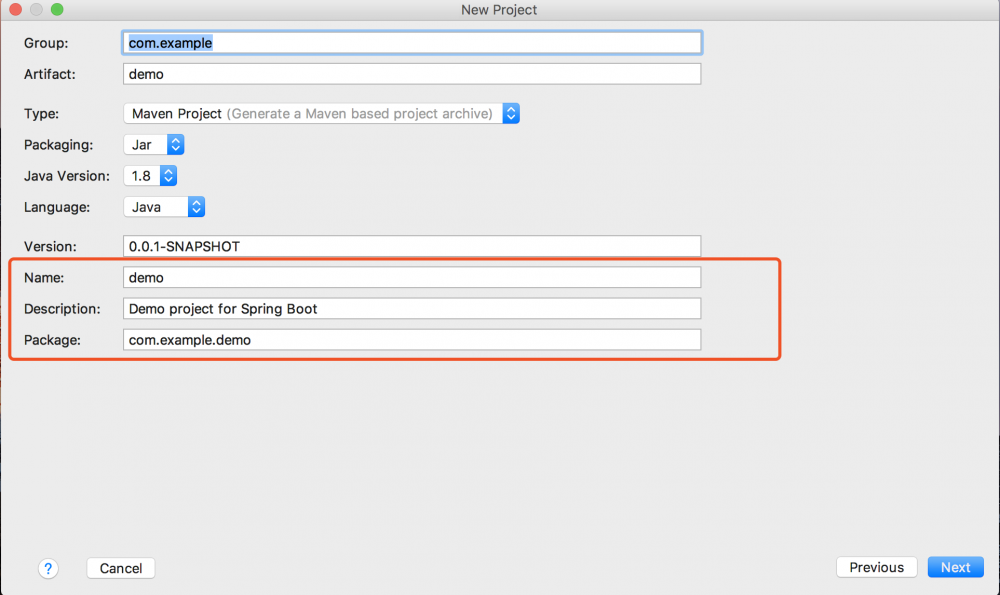
Name:项目名称
Type:我们是Maven构建的,那么选择第一个Maven Project
Packaging:打包类型,打包成Jar文件
Java Version:jdk版本,选择1.8
Language:开发语言,选择Java
Group:对应pom文件中的groupId,项目组织的唯一标识,对应Java包的结构
Artifact:对应pom文件的artifactId,项目唯一标识,对应项目名称
Version:项目版本,对应pom文件的version
Description:项目描述,对应pom文件的description
Package:包名
(四)选择版本以及添加web
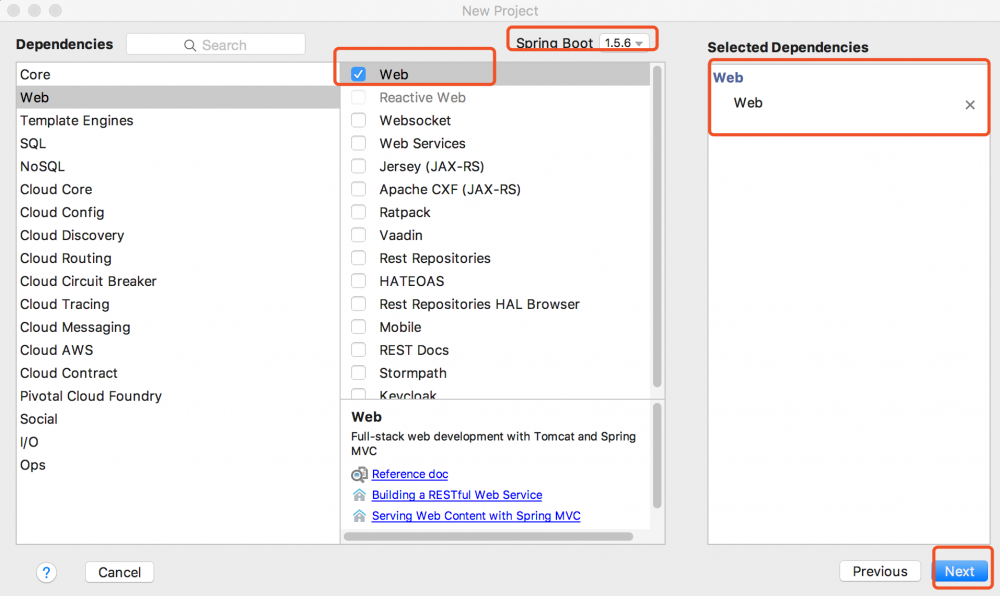
(五)填写项目名称
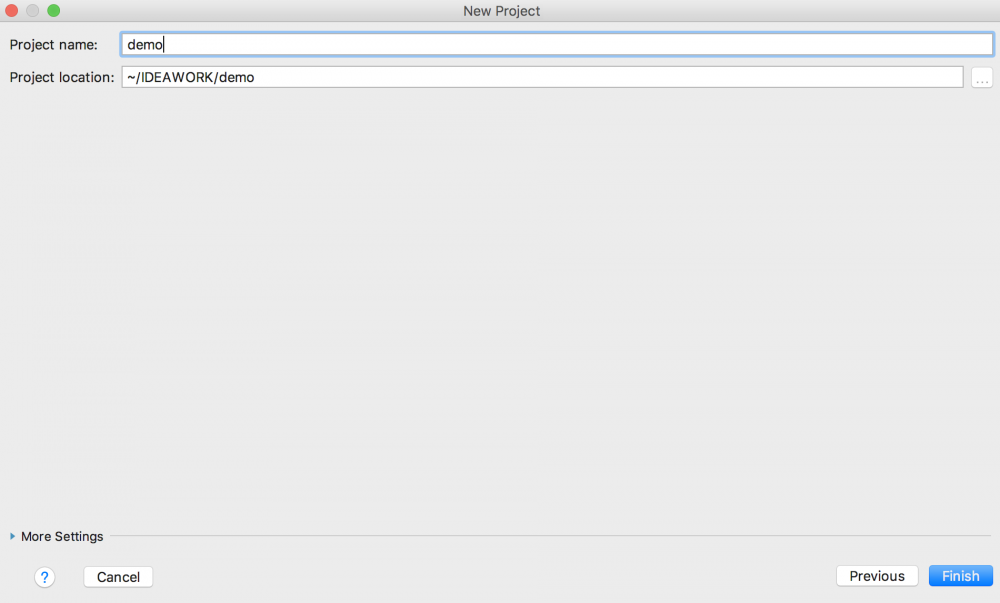
(六)删除多余文件
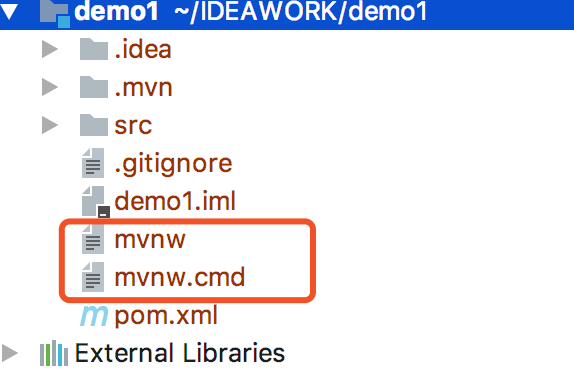
(七)清晰项目结构
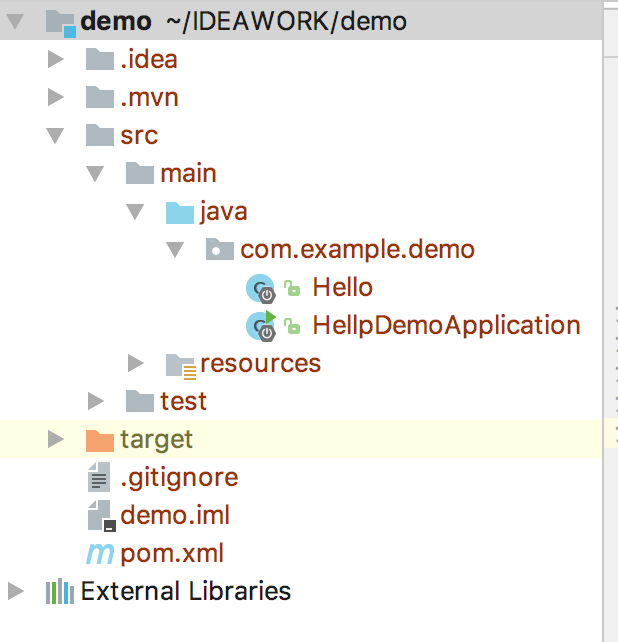
(八)然后查看生成的pom.xml文件
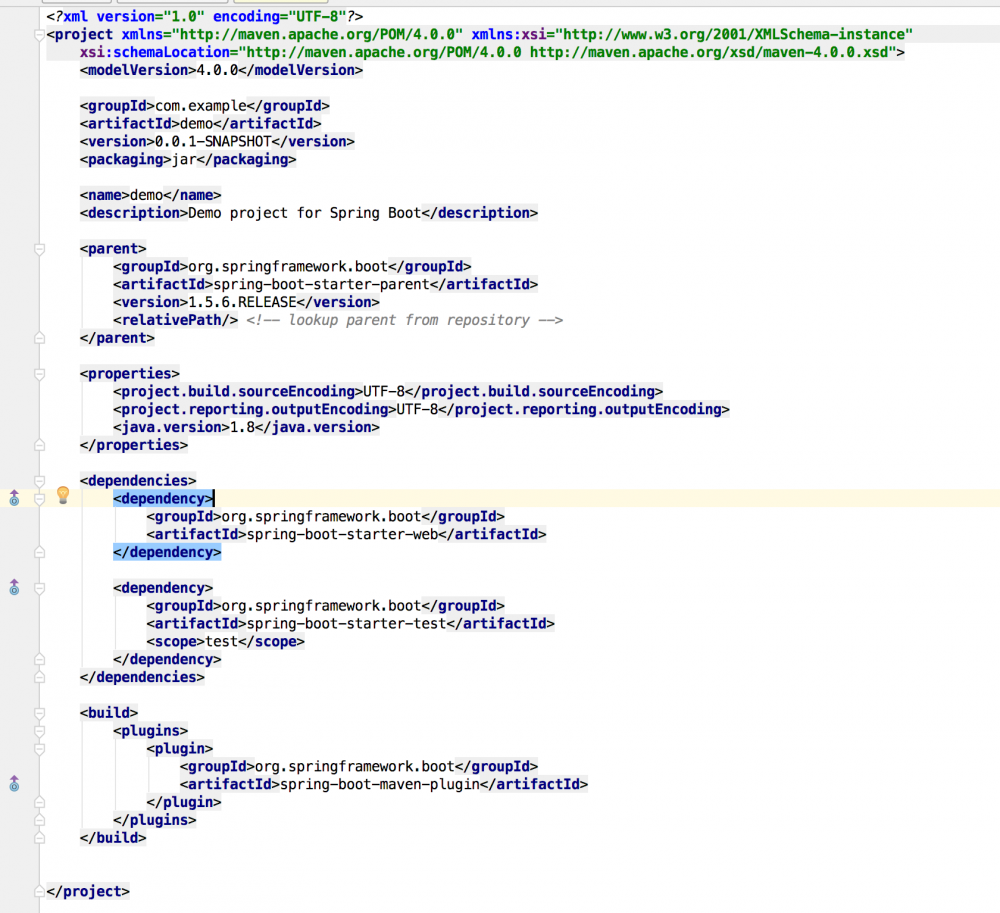
(九)编写测试 (如果这里看不懂就看之前博客中SpringBoot windows上面有详细解释)
/**
* Created by huxudong on 2017/8/9. */@EnableAutoConfiguration
@RestController
public class Hello {
@RequestMapping("/hello")
public String hello(){
return "hello for mac";
}
}
(十)
package com.example.demo;
import org.springframework.boot.SpringApplication;
import org.springframework.boot.autoconfigure.SpringBootApplication;
/**
* Created by huxudong on 2017/8/9. */
@SpringBootApplication
public class HellpDemoApplication {
public static void main(String[] args) {
SpringApplication.run(Hello.class,args);
}
}
(十一)启动测试
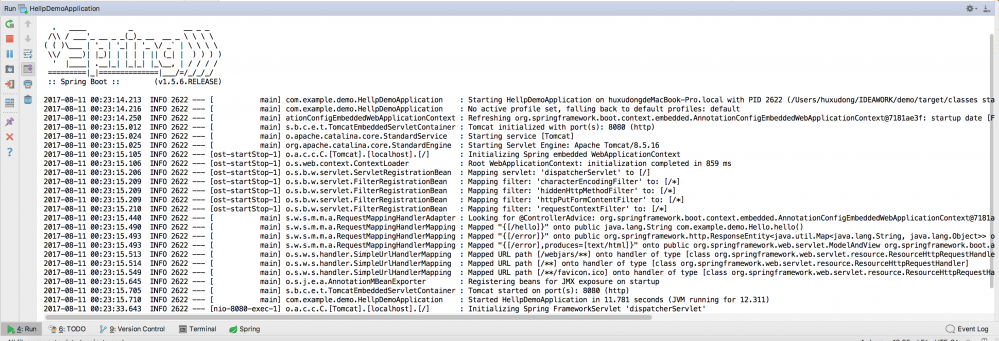
(十二)成功

在这里也记录一下,关于数据库连接错误吧
mac安装完最新数据库之后,会出现查询语句错误,经过排查为聚合函数错误,具体报错信息,现在无法复现,需要选择数据库,选择命令行界面
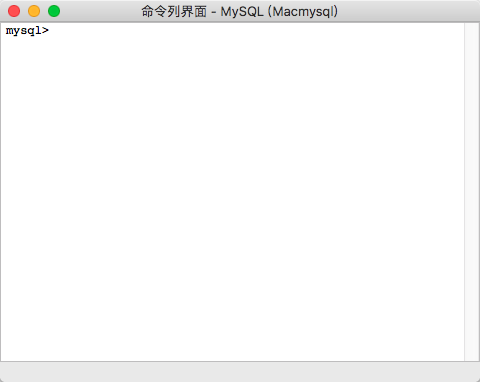
将这段粘贴进去
set @@GLOBAL.sql_mode=''; set sql_mode ='STRICT_TRANS_TABLES,NO_ZERO_IN_DATE,NO_ZERO_DATE,ERROR_FOR_DIVISION_BY_ZERO,NO_AUTO_CREATE_USER,NO_ENGINE_SUBSTITUTION';
不过这个是每一次启动时都要重新运行这个命令,由于mac版本的mysql没有找到my.cnf配置文件,正在解决中。有可以解决的会第一时间更新的!??
同时记录一下,项目中遇到的问题,在mysql安装的时候,如果是windows系统的,安装的时候,会有一个选择模式的界面
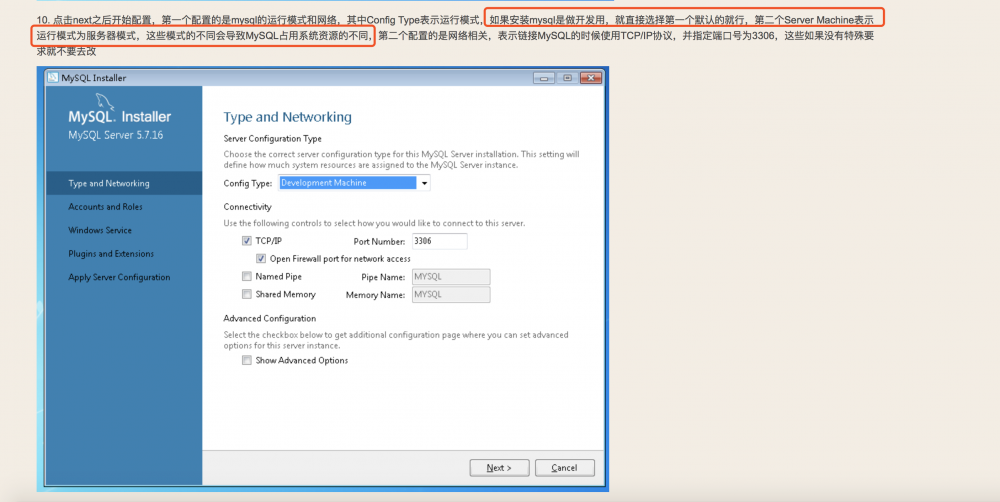
请注意画红框的部分,如果你选择开发模式,那么,恭喜你,你会感觉到,你安装了一个假的mysql,不要不相信,人才多的是,会有人选择错误的,如果选择服务器模式,恭喜你,你讲体验到mysql的丝滑与顺畅。
注意:warning::在服务器安装mysql的时候,选择,这个,如果自己电脑,请选择开发模式,
吐槽一下:生命不息,填坑不止。











![[HBLOG]公众号](https://www.liuhaihua.cn/img/qrcode_gzh.jpg)

